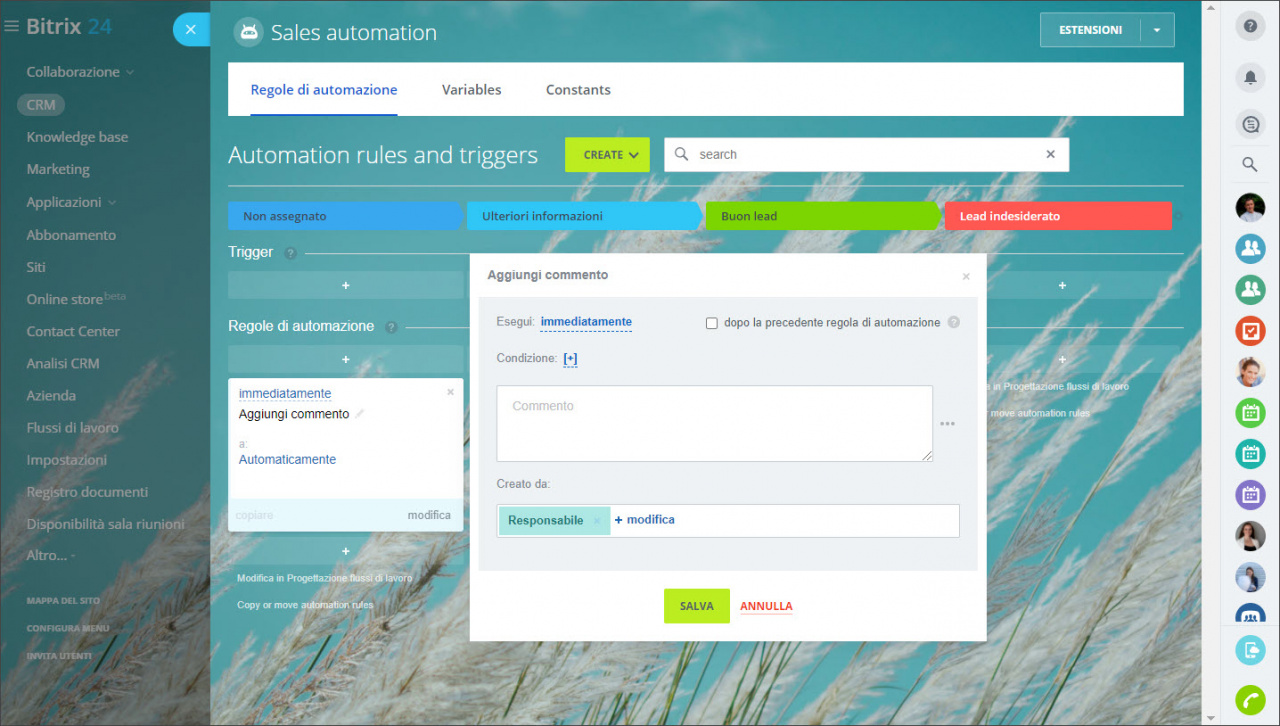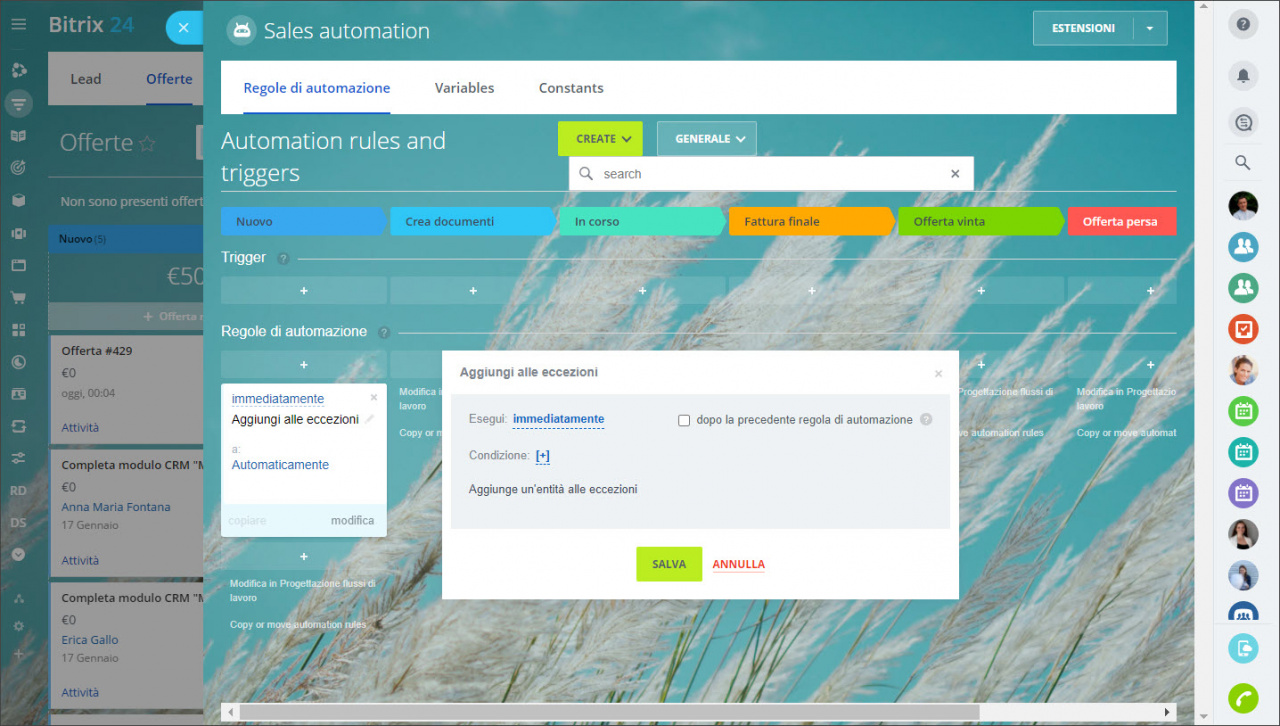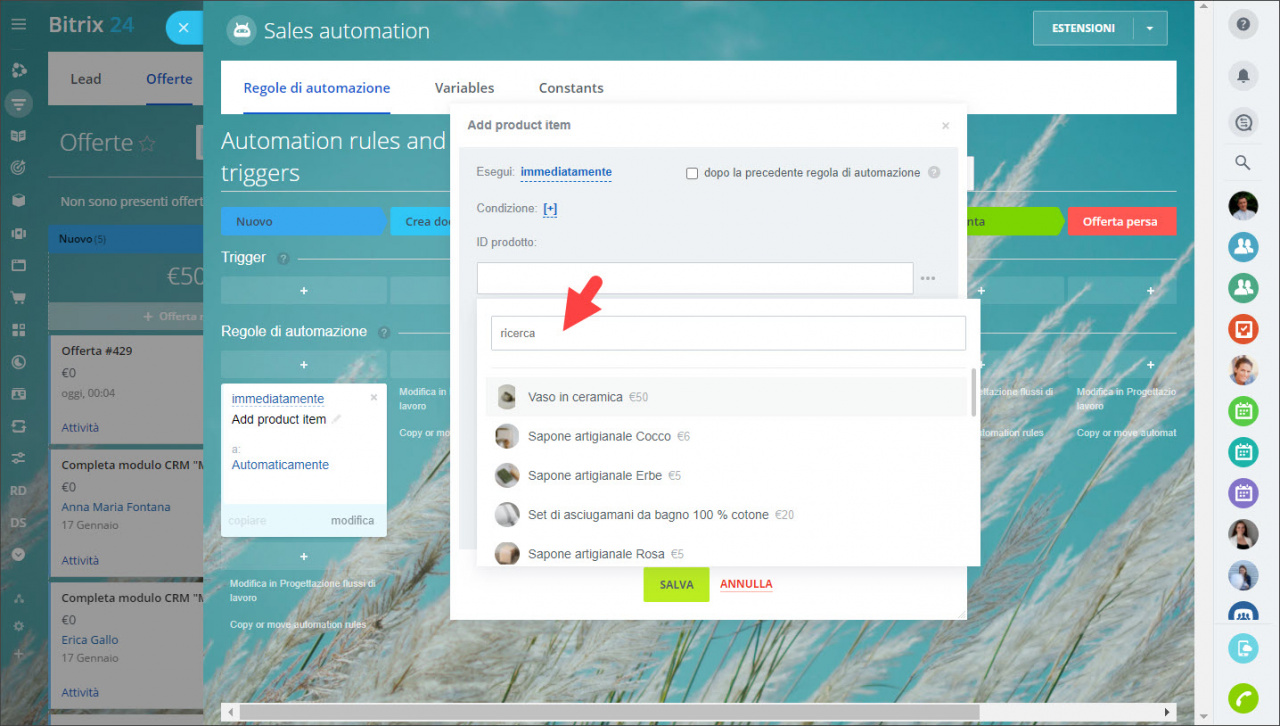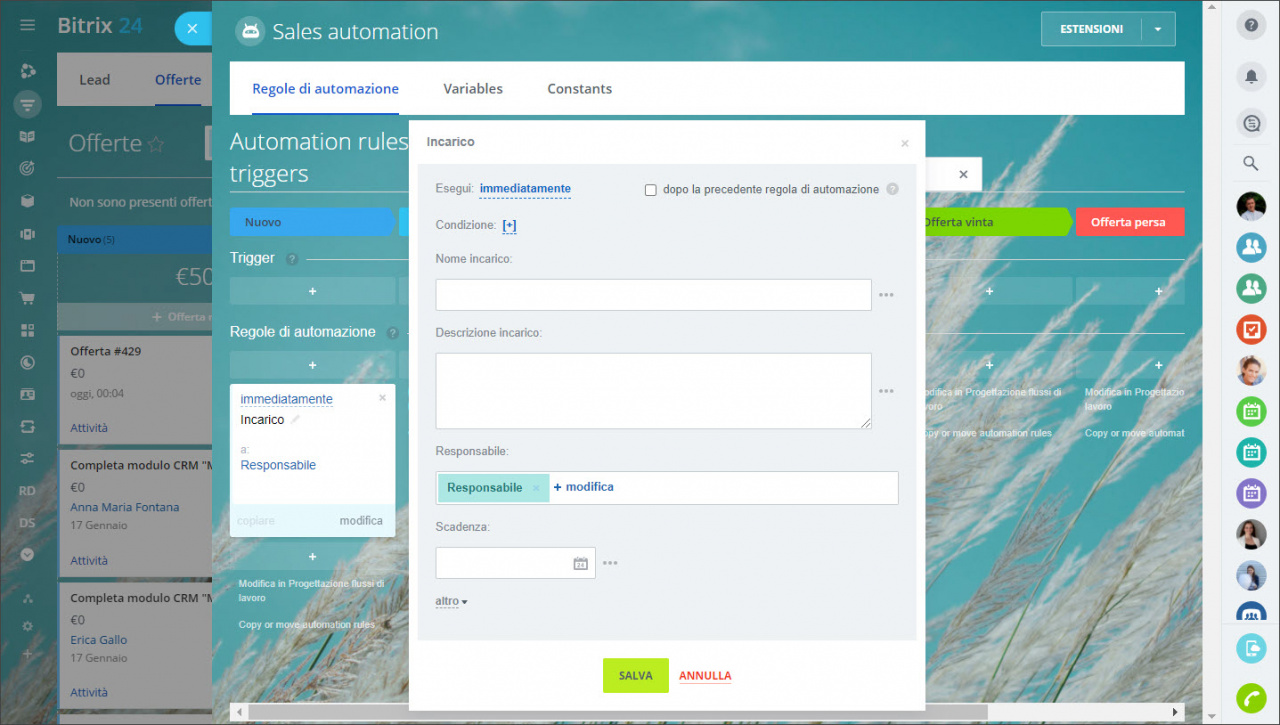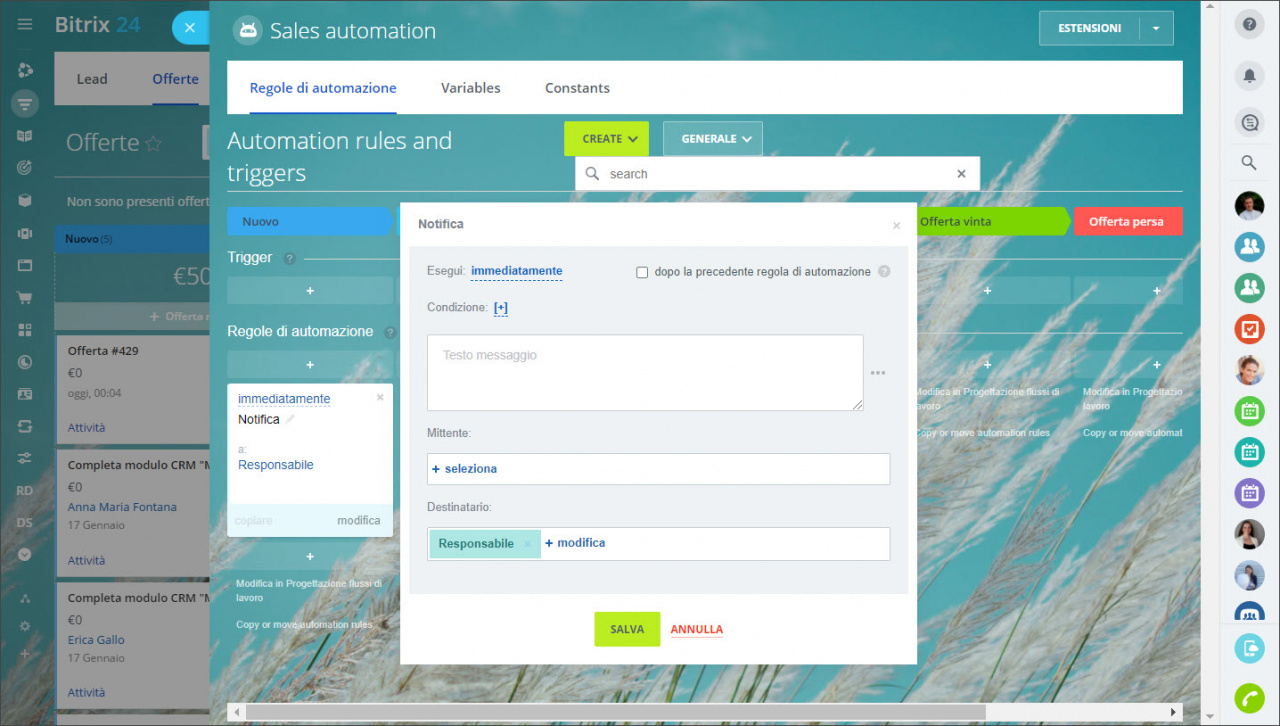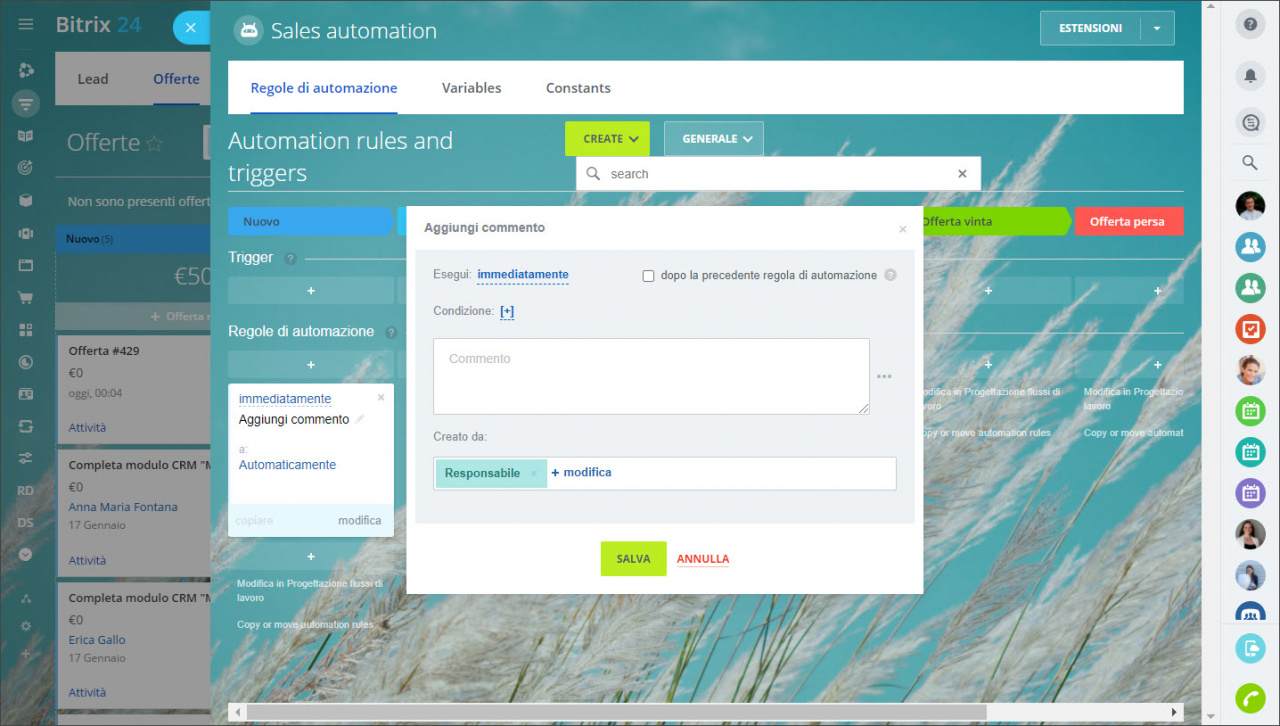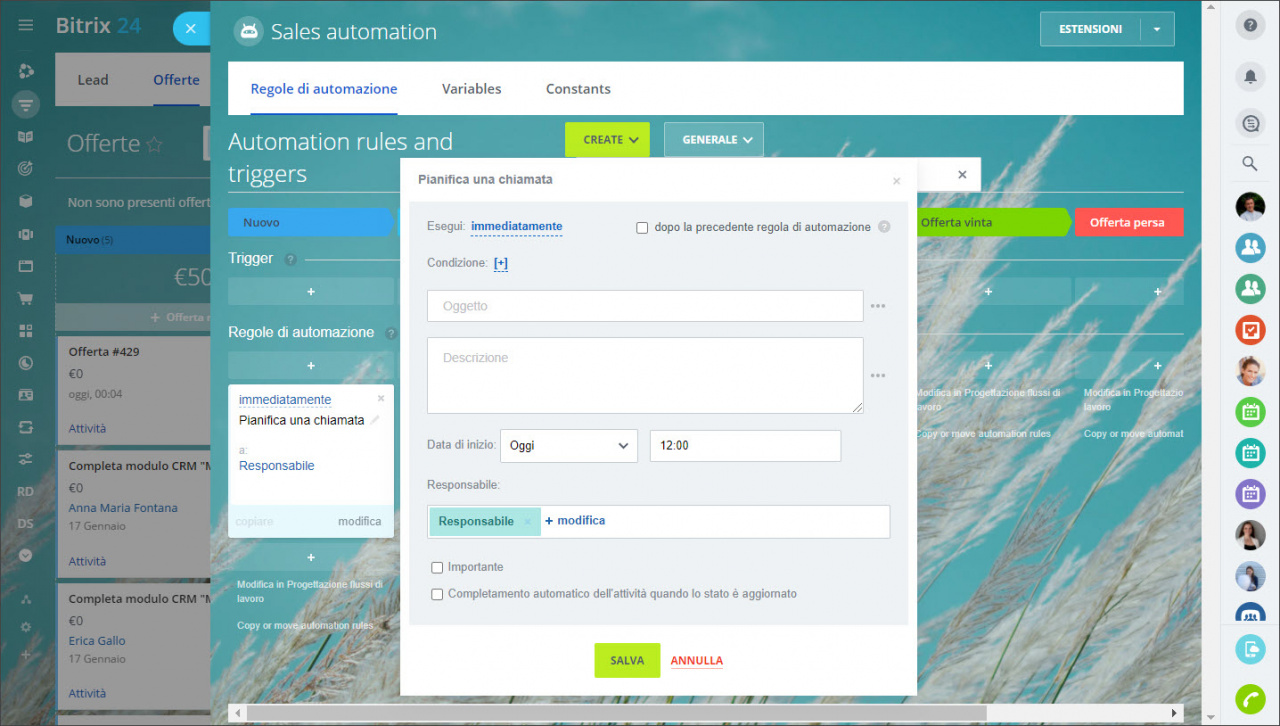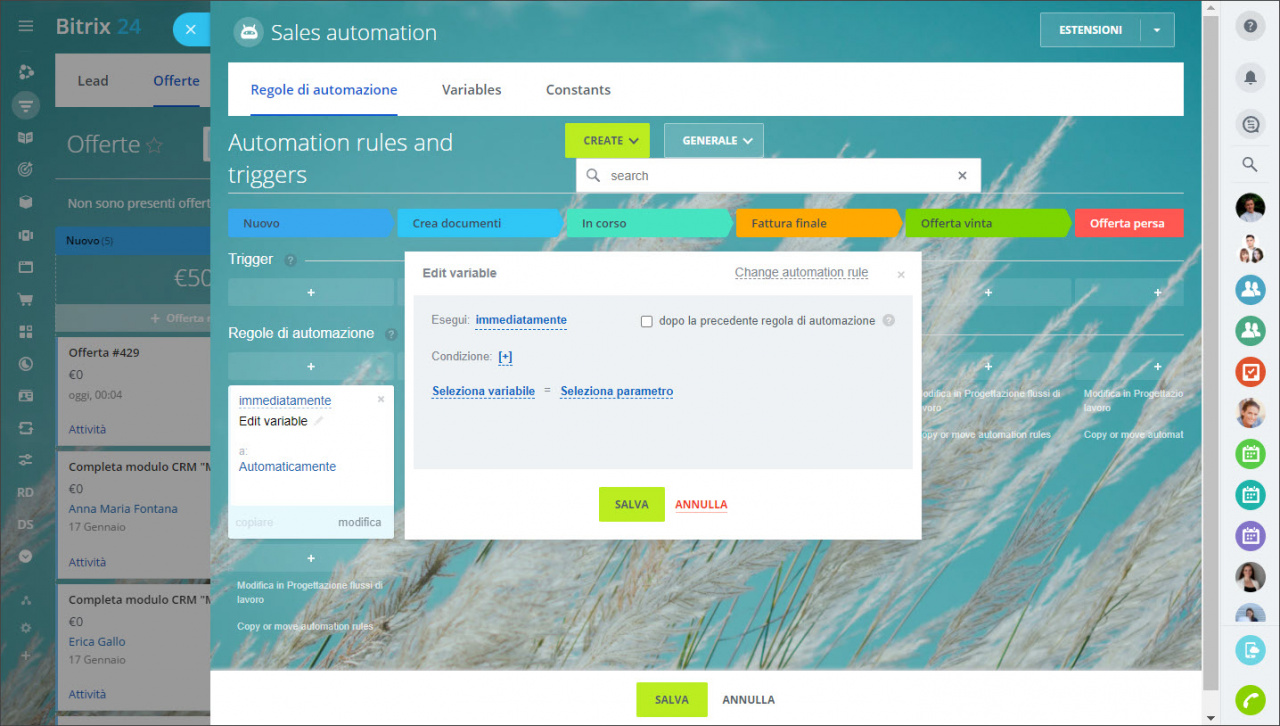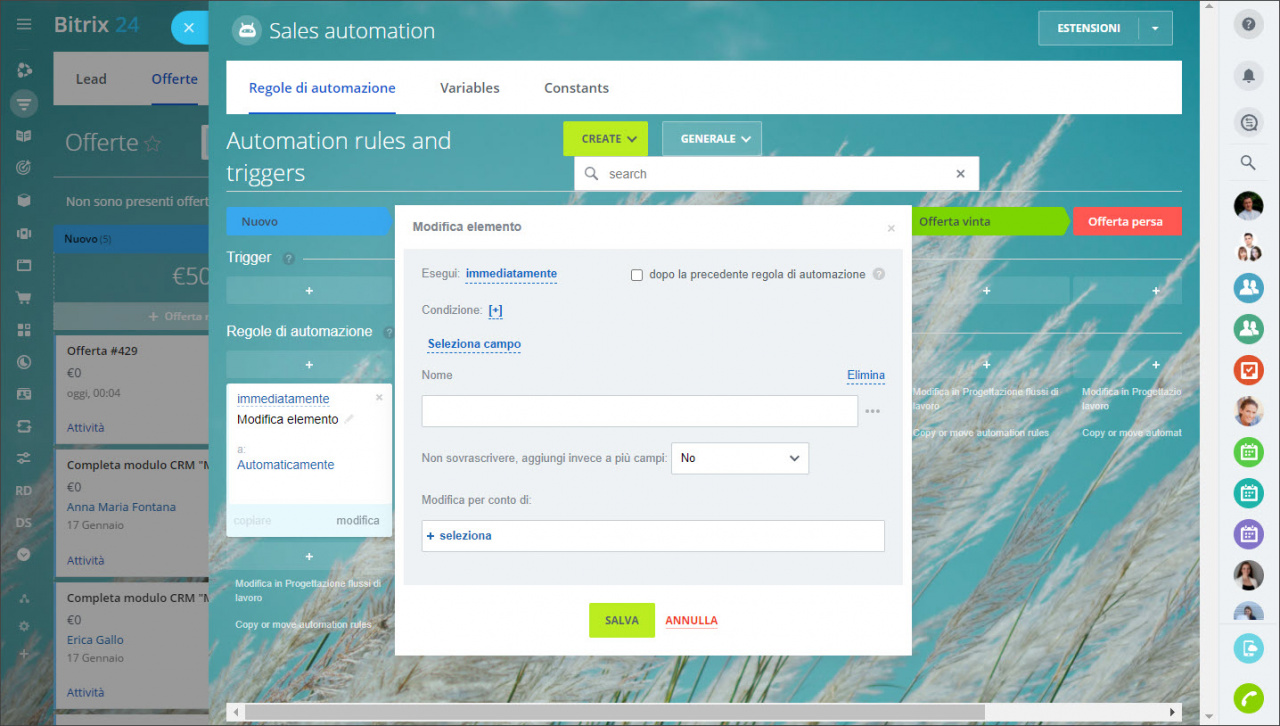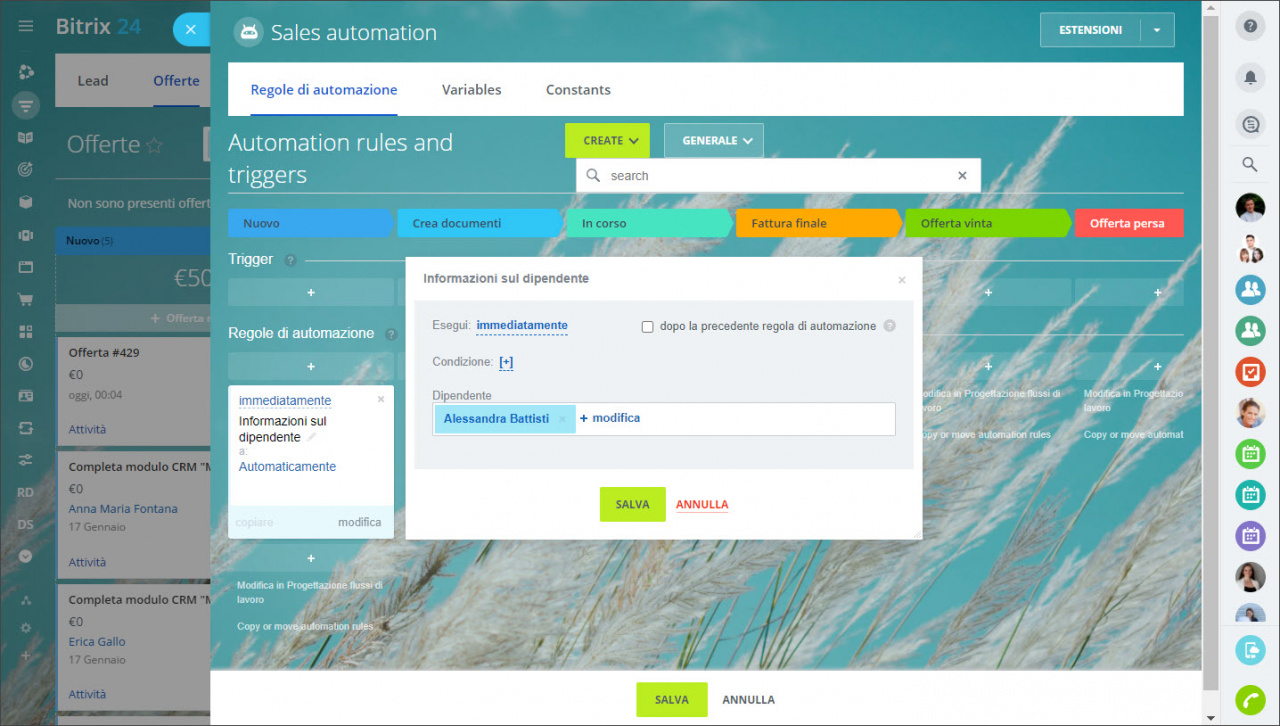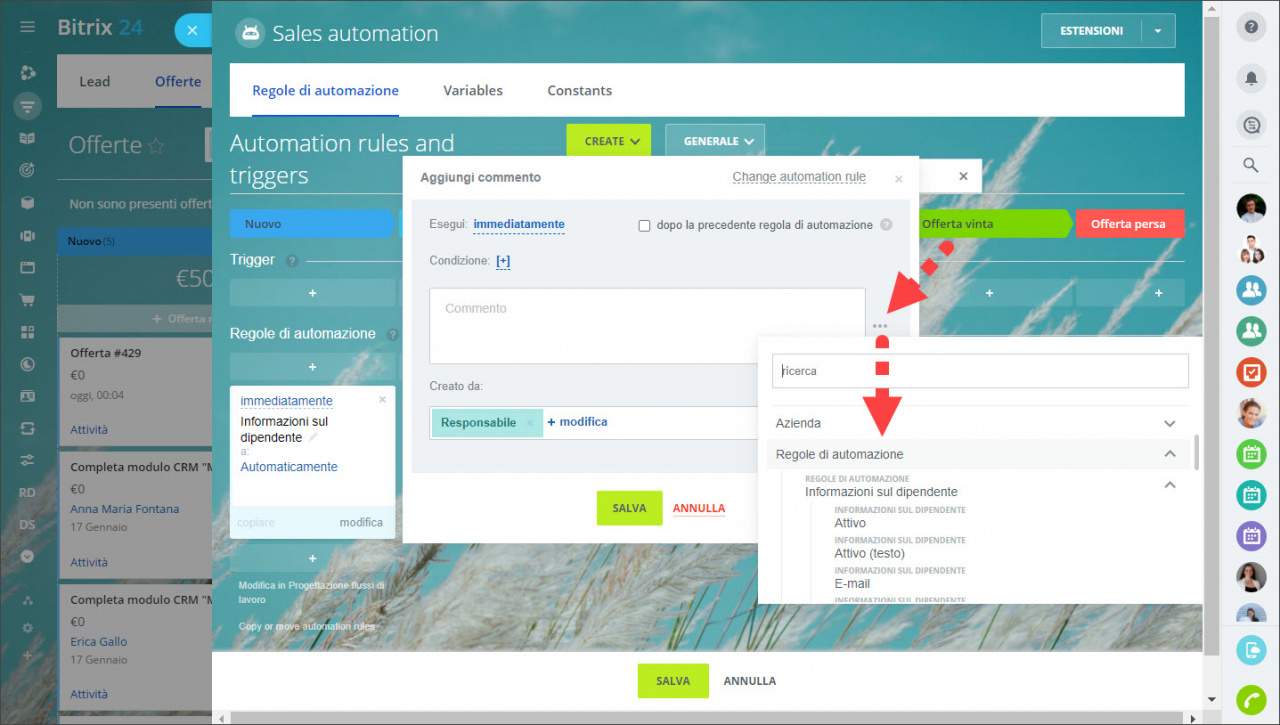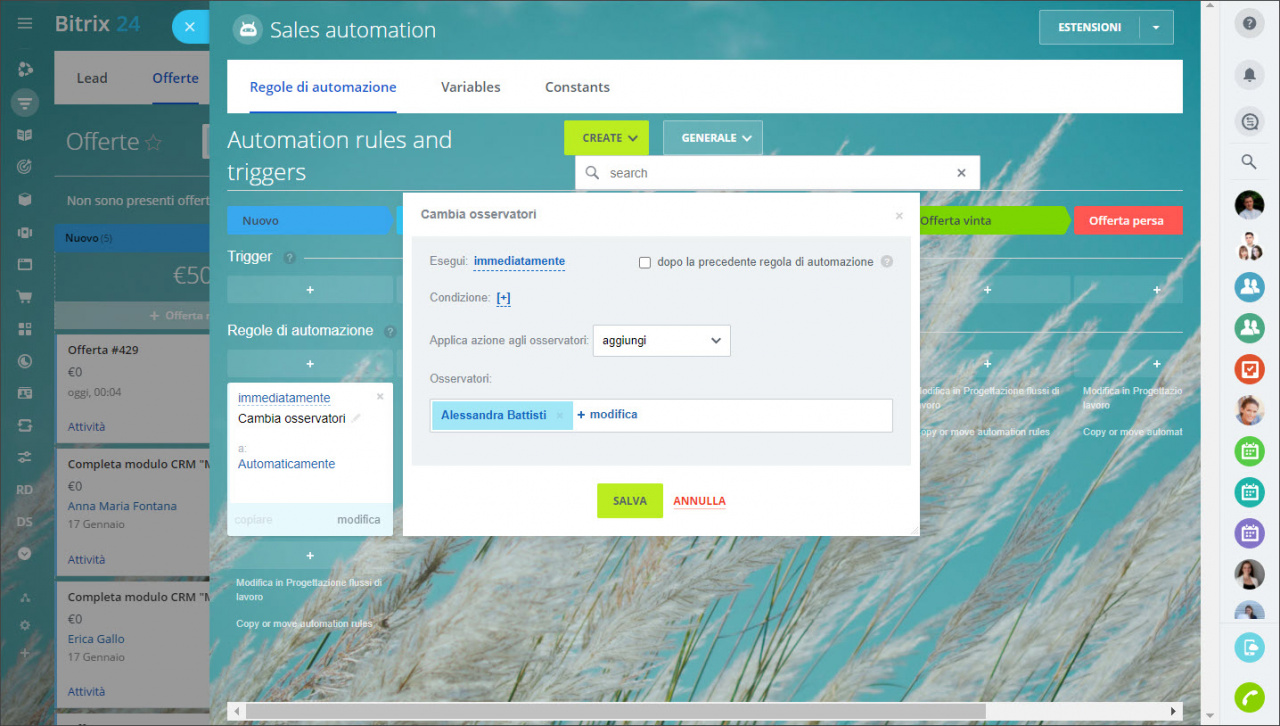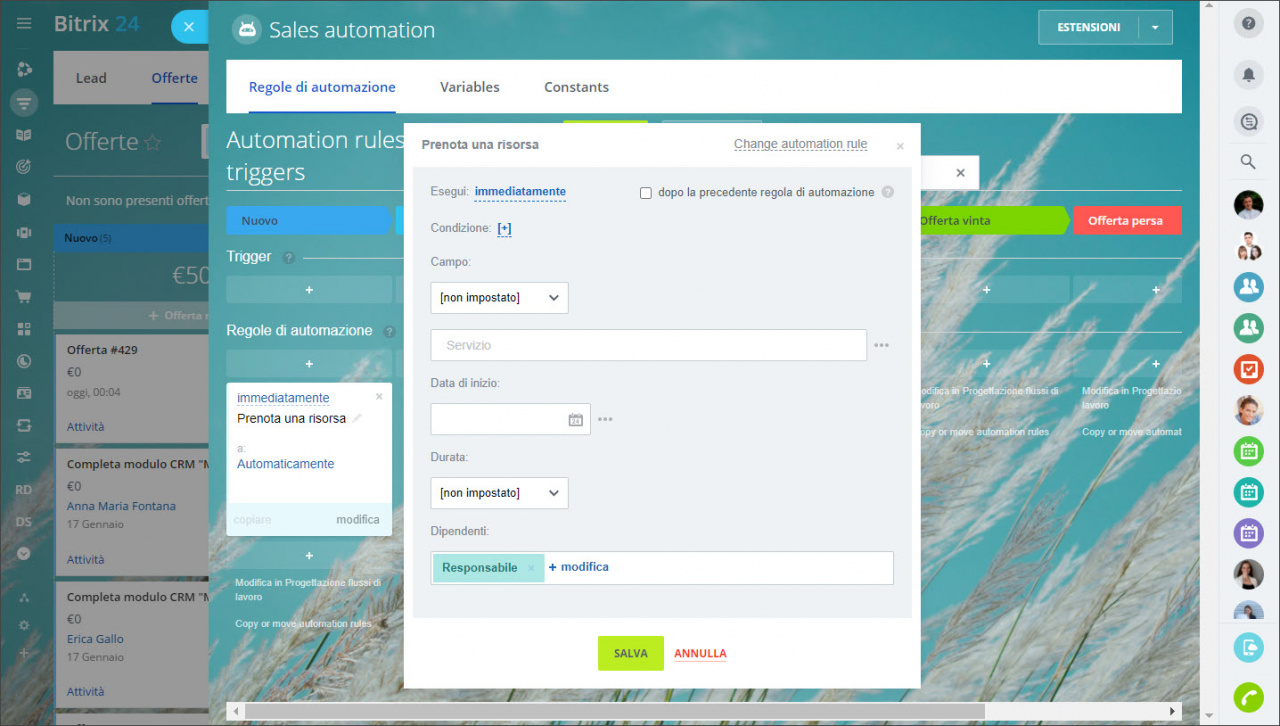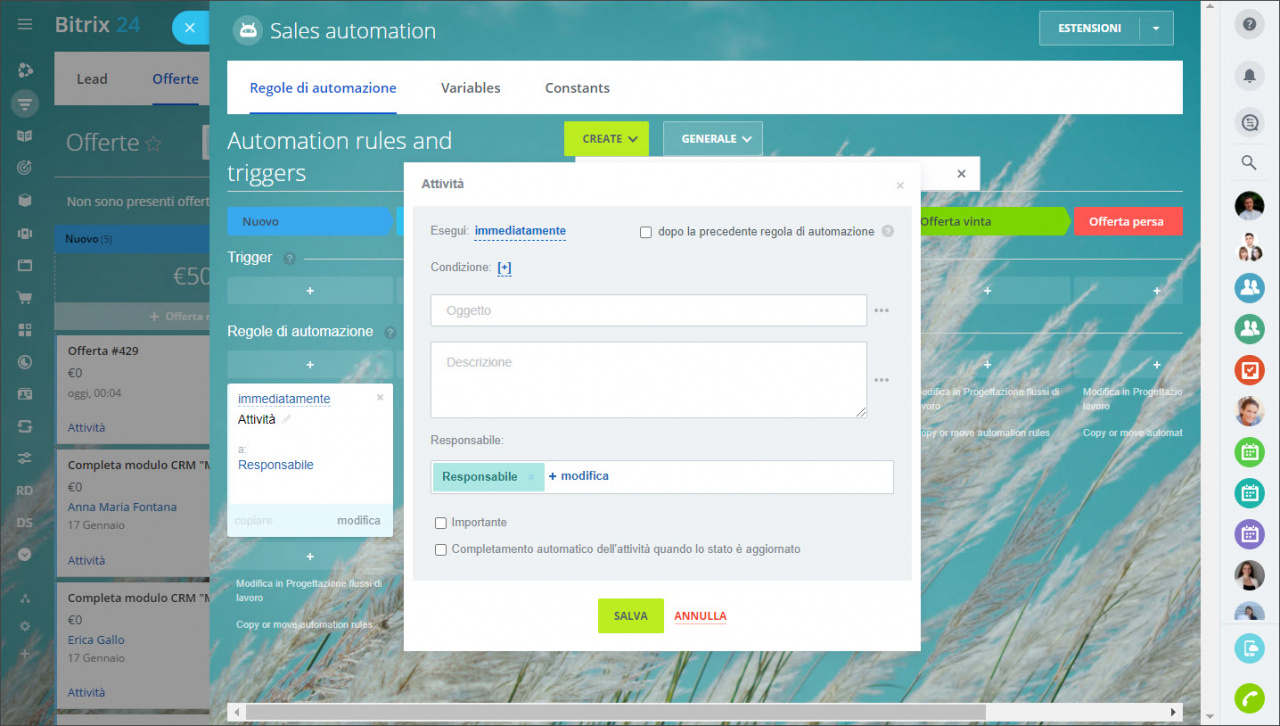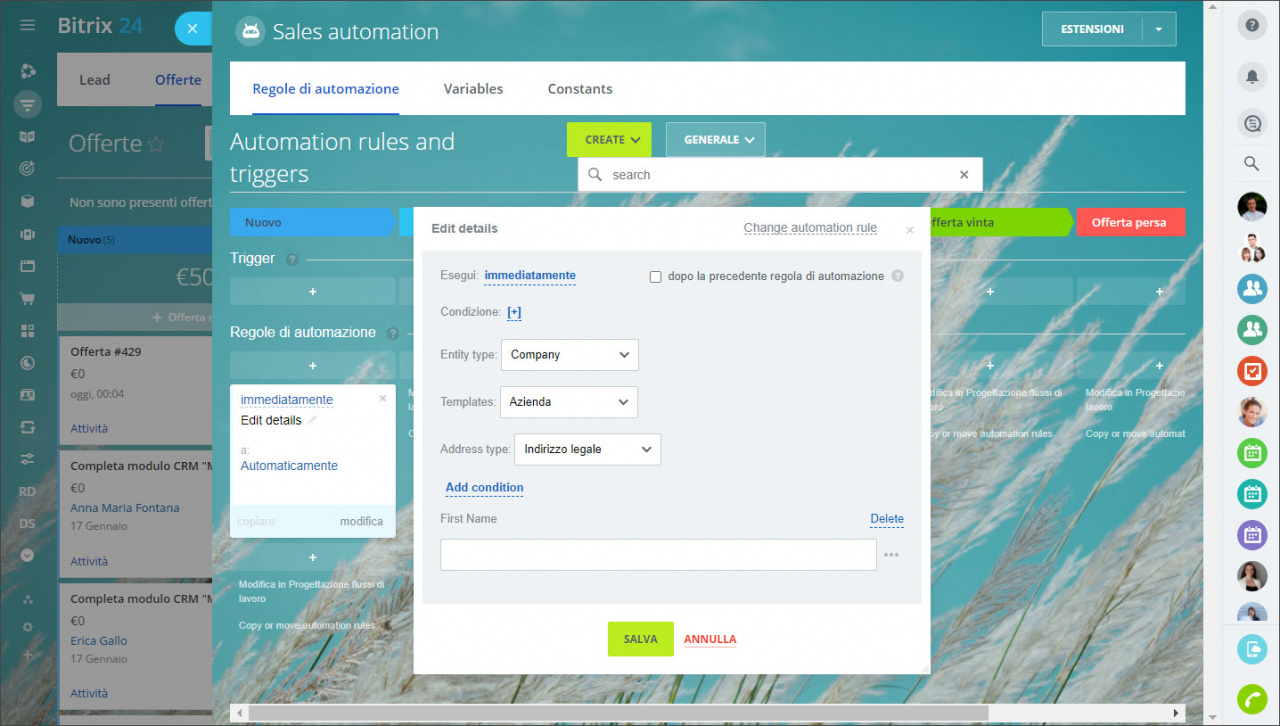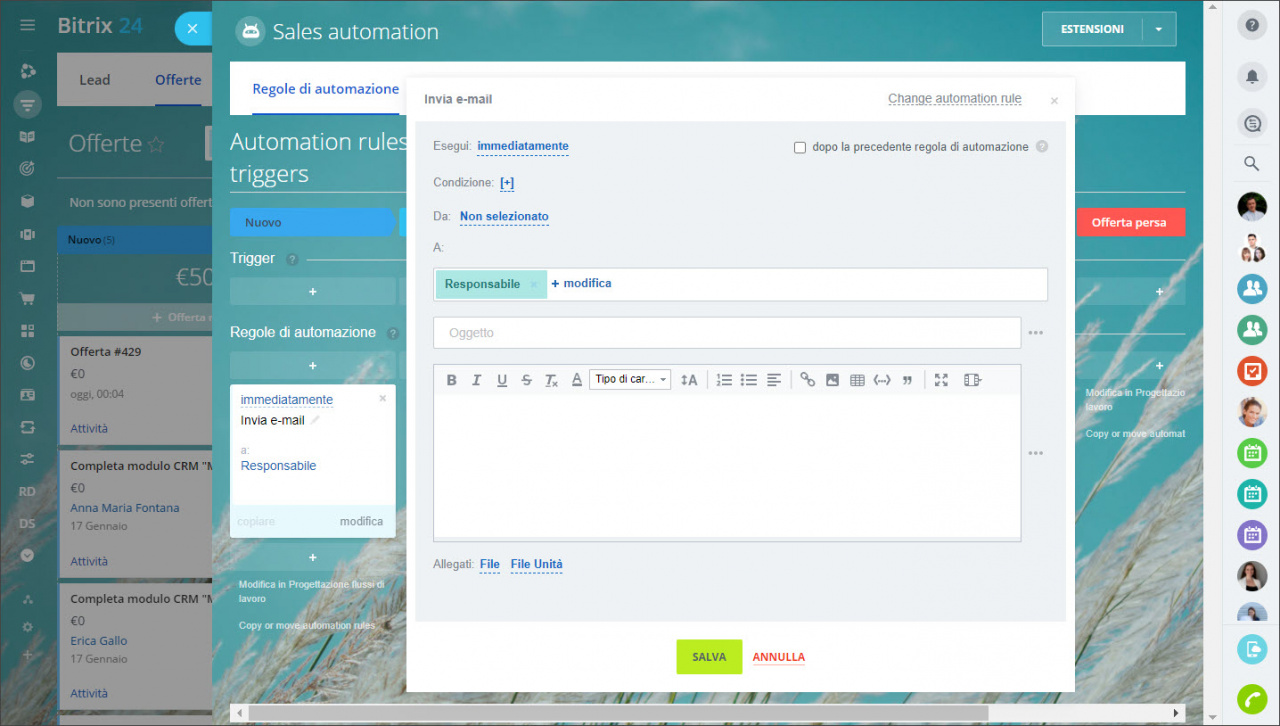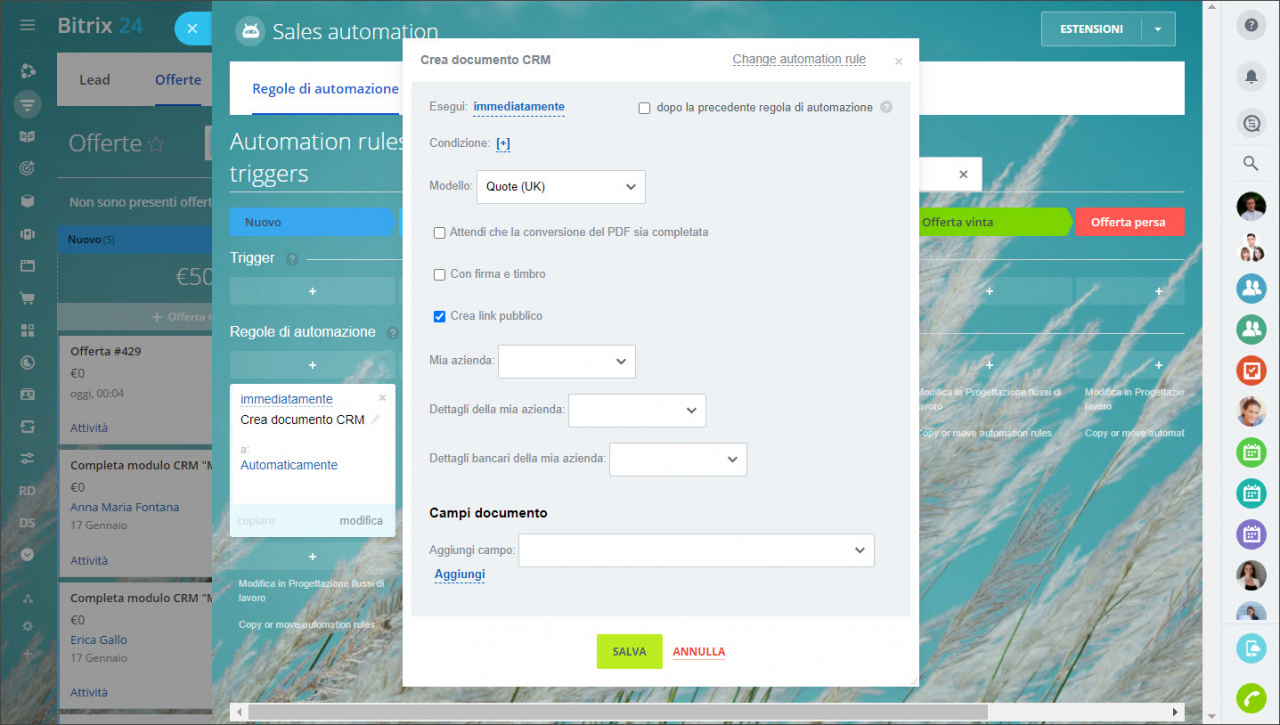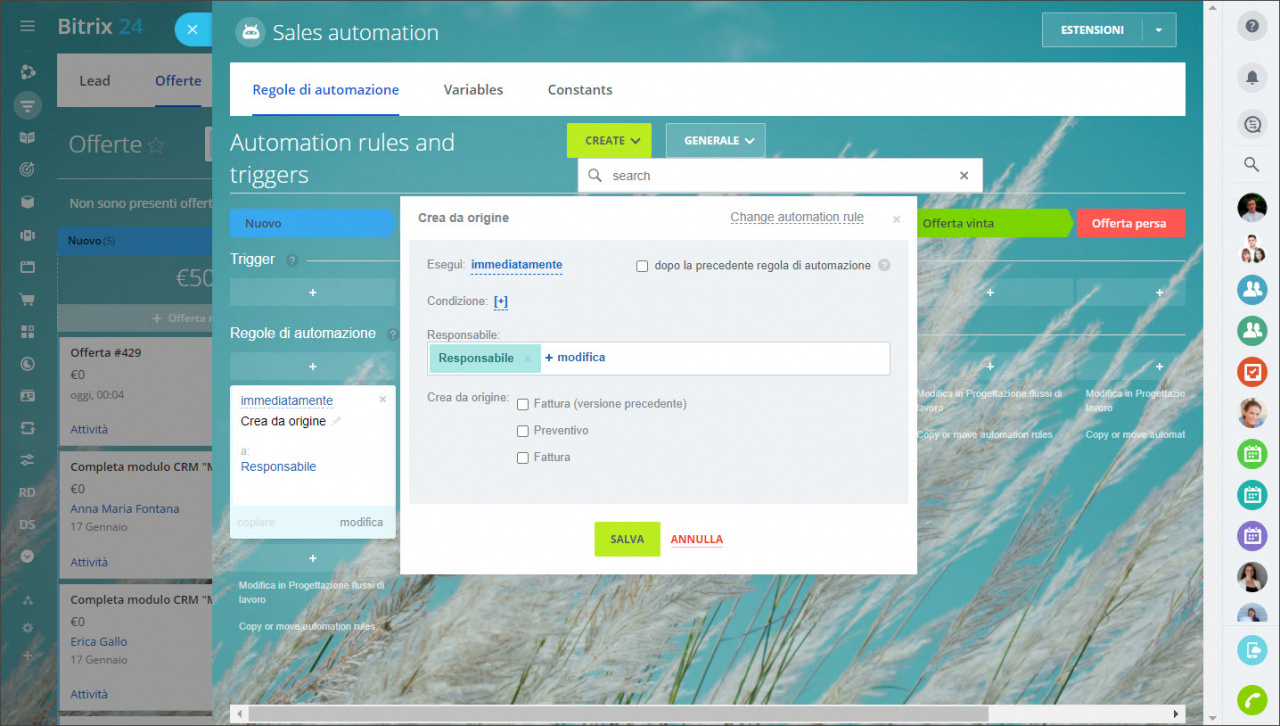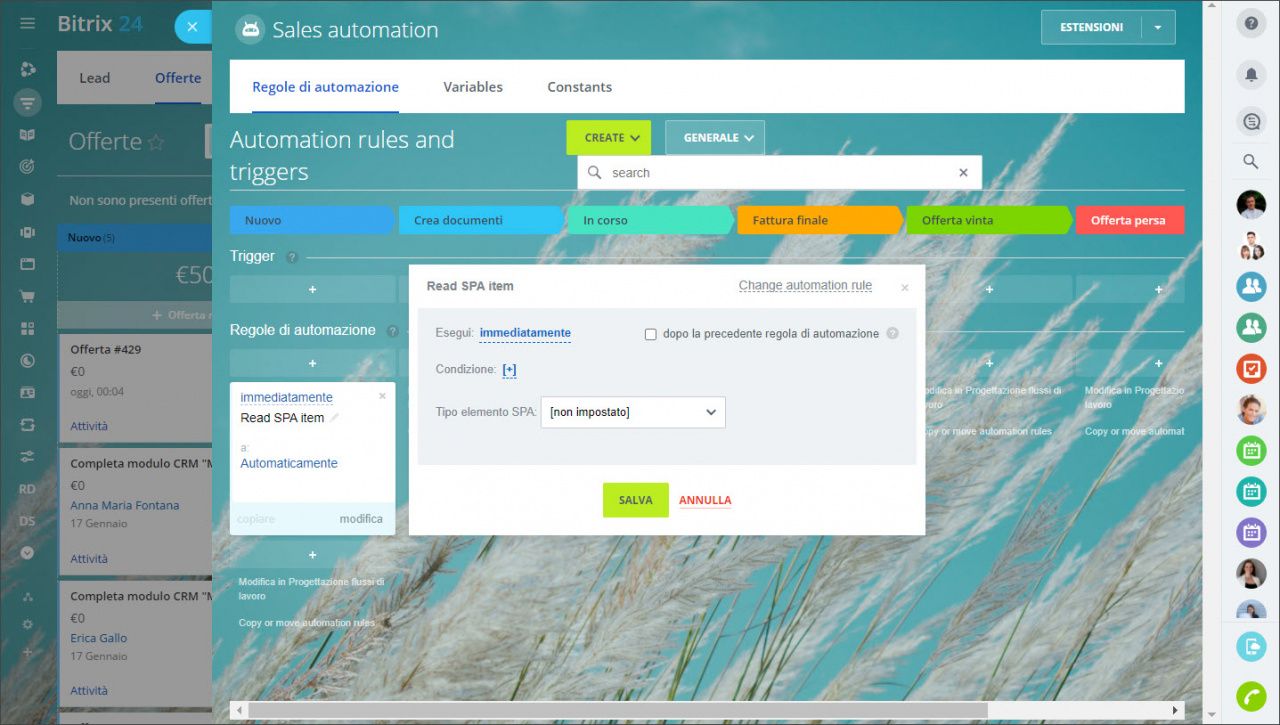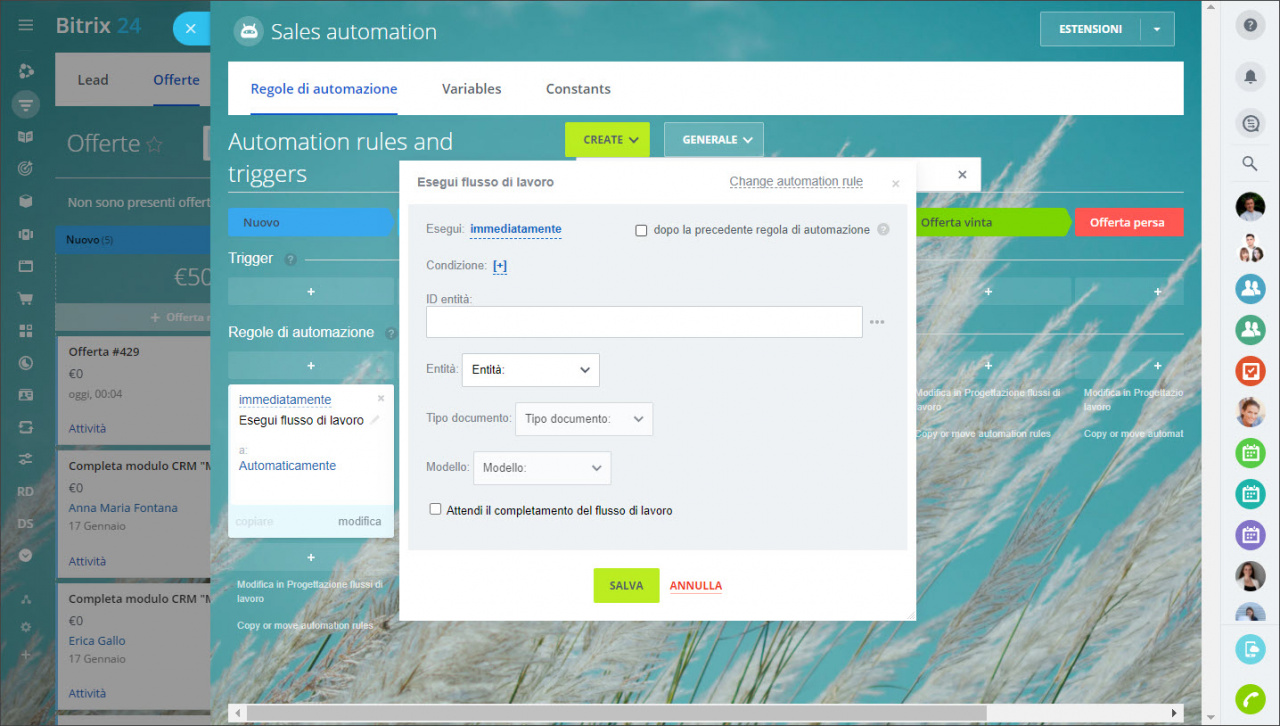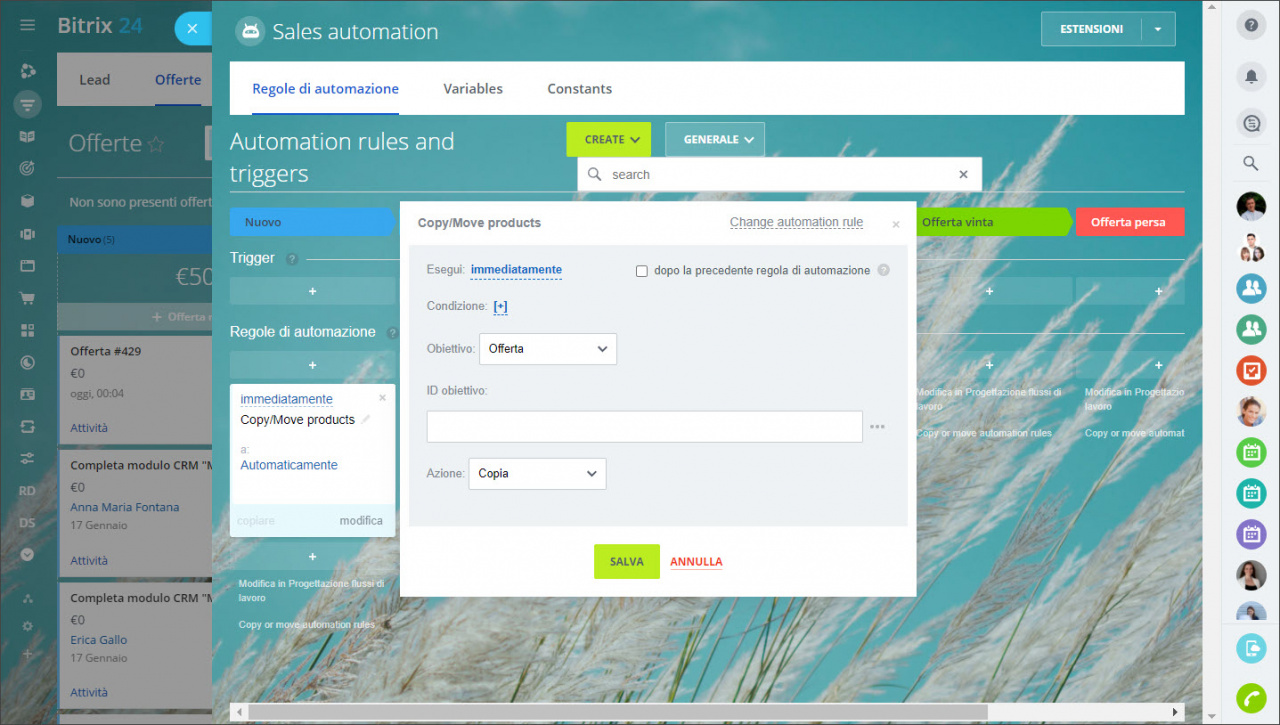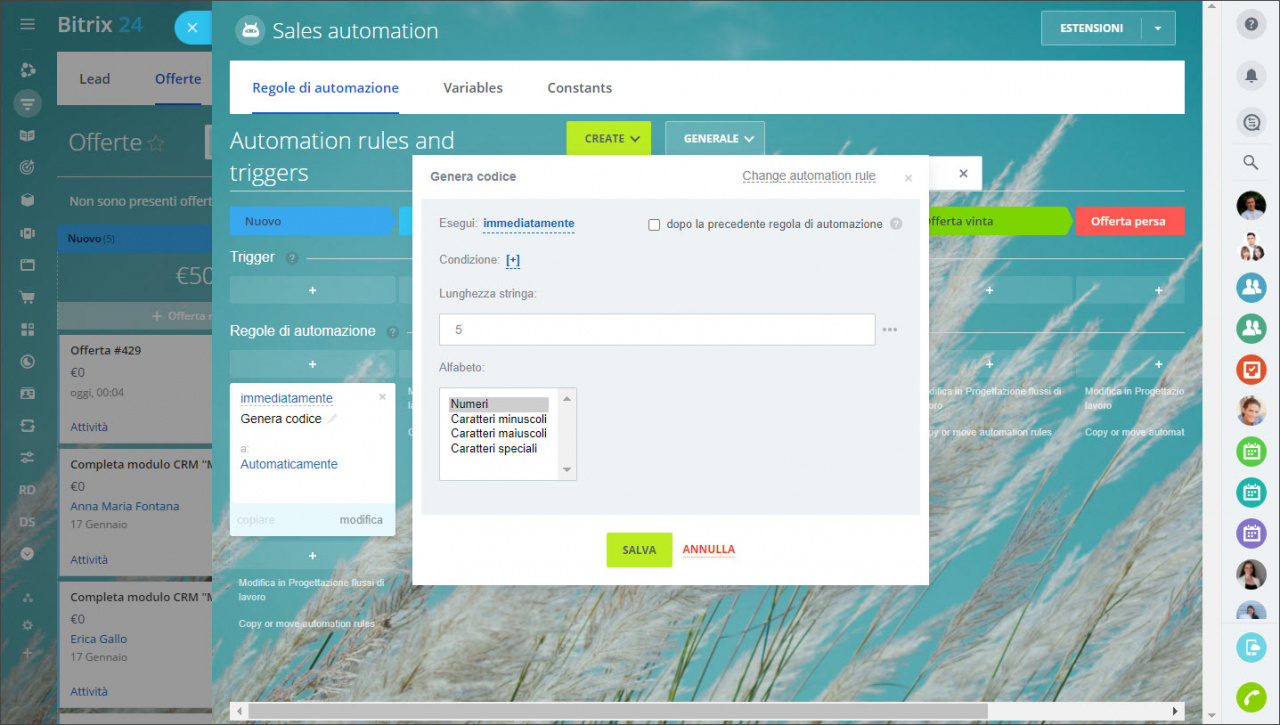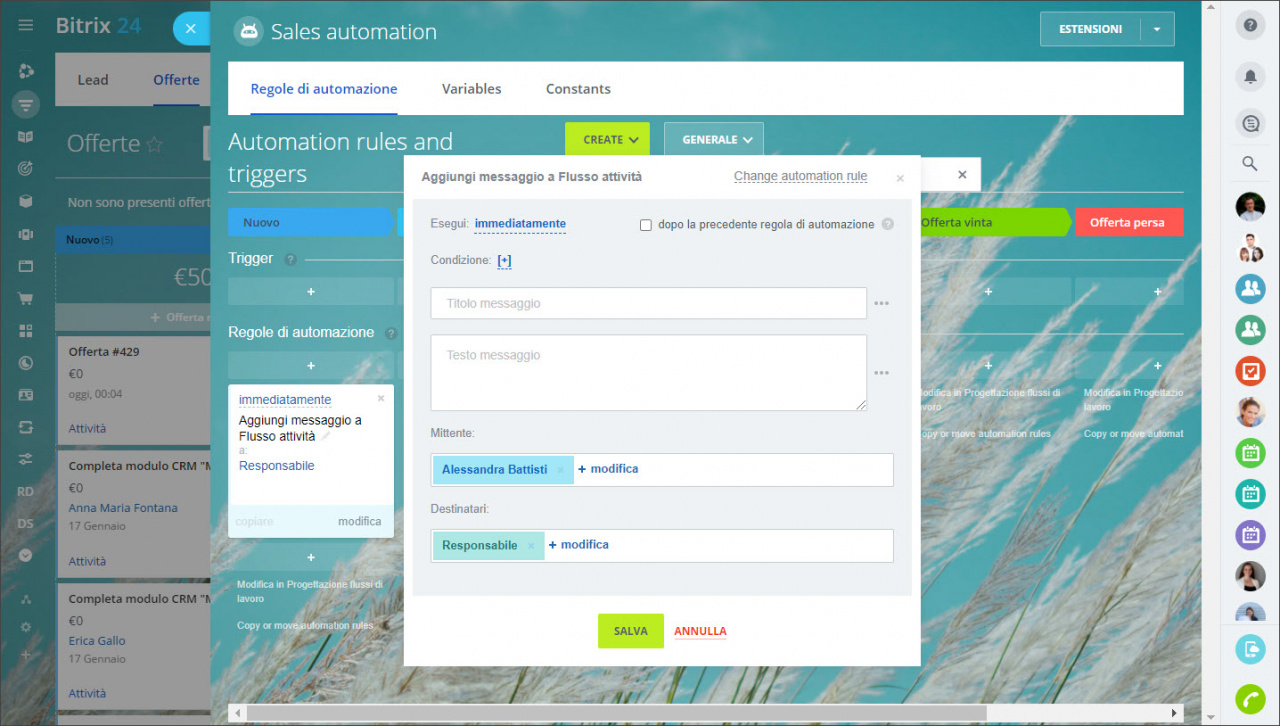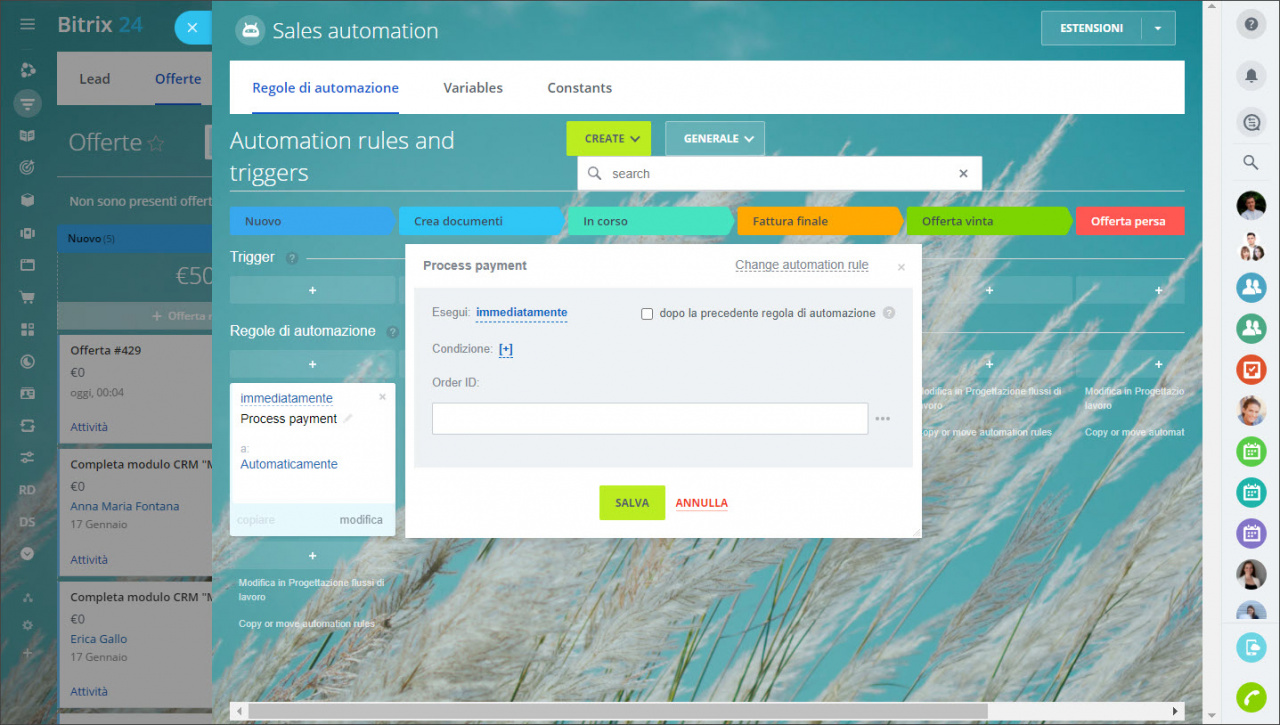Utilizzando le regole di automazione per dipendente, è possibile creare delle azioni all’interno del CRM, ad esempio, creare e modificare documenti, inviare notifiche, creare eventi, ecc.
Trova maggiori informazioni sulle regole di automazione e sull’utilizzo delle condizioni in esse negli articoli
Regole di automazione nel CRM e
Utilizzo delle condizioni nelle regole di automazione.
In questo articolo le regole di automazione sono raggruppate in base agli specifici principi di azione o elementi con cui interagiscono. Per trovare velocemente una regola di automazione, utilizza la ricerca (Ctrl/Cmd + F).
Aggiungi alle eccezioni/Elimina record CRM/Delete SPA (Elimina elemento SPA)
Queste regole di automazione consentono di eliminare l’elemento all’interno del quale è stata avviata, ad esempio, un’offerta o un lead. La regola di automazione Aggiungi alle eccezioni aggiunge inoltre i contatti associati a questo elemento all’elenco di eccezioni.
Add product item (Aggiungi prodotto)/Delete product (Elimina prodotto)
Queste regole di automazione consentono di aggiungere un prodotto o di eliminare tutto dalla scheda dell’elemento. È possibile selezionare dei prodotti da aggiungere utilizzando la barra di ricerca.
Incarico/End task (Completa incarico)
Utilizzando queste regole di automazione, è possibile creare un incarico con i parametri impostati oppure eliminare tutti gli incarichi creati nella fase selezionata.
Controllo/Notifica
Le regole di automazione consentono di inviare una notifica al dipendente selezionato. La differenza è che nella regola di automazione Notifica è possibile selezionare sia il mittente che il destinatario e la regole di automazione Controllo, invece, prevede solo il destinatario. Per impostazione predefinita, è il supervisore del responsabile nella struttura dell’azienda.
Aggiungi commento/Scrivi nel registro
Queste regole di automazione permettono di aggiungere un record alla timeline o alla cronologia dell’elemento.
Pianifica una riunione/una chiamata
Utilizzando queste regole di automazione, si può aggiungere un evento alla scheda dell’elemento.
Edit variable (Modifica variabile)/Math operations (Operazioni aritmetiche)
Utilizzando queste regole di automazione, è possibile modificare le variabili o eseguire alcune operazioni aritmetiche. Leggi di più negli articoli Nuove regole di automazione: modifica della variabile e operazioni aritmetiche e Costanti e variabili nelle regole di automazione.
Modifica elemento/contatto/azienda
Le regole di automazione modificano il valore del campo selezionato nella scheda dell’elemento.
Informazioni sul dipendente/Details/Product/Payment information (Informazioni sui requisiti/ sul prodotto/ sul pagamento)
Le regole di automazione consentono di fornire informazioni sull’elemento selezionato in un commento, elemento CRM o incarico.
Ad esempio, dopo aver creato la regola di automazione Informazioni sul dipendente, puoi selezionare quali dati del dipendente occorre aggiungere al commento.
La regola di automazione che richiede i dati, ad esempio, sul dipendente, deve essere preceduta dalla regola di automazione che utilizza questi dati.
Modifica pipeline/responsabile/fase/Cambia osservatori
Le regole di automazione vengono utilizzate per modificare l’elenco dei dipendenti che partecipano all’offerta o la fase/la pipeline dell’elemento.
Prenota una risorsa/Annulla prenotazione
Le regole di automazione vengono utilizzate per prenotare la risorsa selezionata nella scheda dell’elemento o annullare la prenotazione.
Attività/Attendi
Le regole di automazione consentono di pianificare un'attività o un’attesa nella scheda dell'elemento.
Edit details/Modifica elemento elenco/Edit SPA item (Modifica elemento SPA)
Le regole di automazione modificano il valore dei campi del requisito, dell’elenco o dell’elemento SPA (automazione intelligente del processo).
Invia SMS/e-mail
Utilizzando queste regole di automazione, è possibile inviare SMS/e-mail ai dipendenti dell’account Bitrix24.
Crea documento CRM/elemento elenco/Create SPA (Crea SPA)
Le regole di automazione creano un documento in un elemento CRM oppure un elemento in un elenco/processo intelligente selezionato.
Crea da origine/ lead ripetuto/Create payment link (Crea link di pagamento)
In base a queste regole di automazione vengono creati un elemento o un link di pagamento che possono essere inviati al cliente.
Read task fields (Leggi campi dell’incarico)/Leggi elemento elenco/Read SPA item (Leggi elemento SPA)
Le regole di automazione consentono di ottenere i valori dei campi dell’incarico/elenco/elemento SPA e utilizzarli nelle altre regole di automazione.
Esegui flusso di lavoro
La regola di automazione avvia il flusso di lavoro selezionato.
Copia offerta/Copy/Move products (Copia/Trasferisci prodotti)
Utilizzando queste regole di automazione, è possibile copiare/trasferire i prodotti dall’elemento all’interno del quale è stata avviata all’elemento l’ID di cui è stato indicato nelle impostazioni della regola di automazione. Ad esempio, puoi trasferire i prodotti da un’offerta all’altra oppure copiare l’intera scheda dell’offerta.
Genera codice
La regola di automazione genera un codice in base ai parametri selezionati che può essere inviato al cliente o salvato nella scheda dell’elemento. Si potrebbe trattare di un codice della carta di fedeltà o un codice sconto.
Aggiungi messaggio a Flusso attività
La regola di automazione invia il testo specificato al Feed.
Process payment (Elabora il pagamento)
La regola di automazione modifica lo stato dell’ordine, l’ID di cui hai indicato, allo stato Pagato.